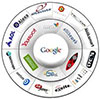Групповая обработка ( сжатие ) фотографий
Чрезвычайно удобно производить групповую обработку фотографий для Web в программе Jpeg Imager. Несмотря на свое название, в программе можно получать также графические файлы форматов gif и png. Я не буду рассказывать обо всех ее возможностях, покажу только возможный порядок действий при сжатии для web большого количества фотографий.
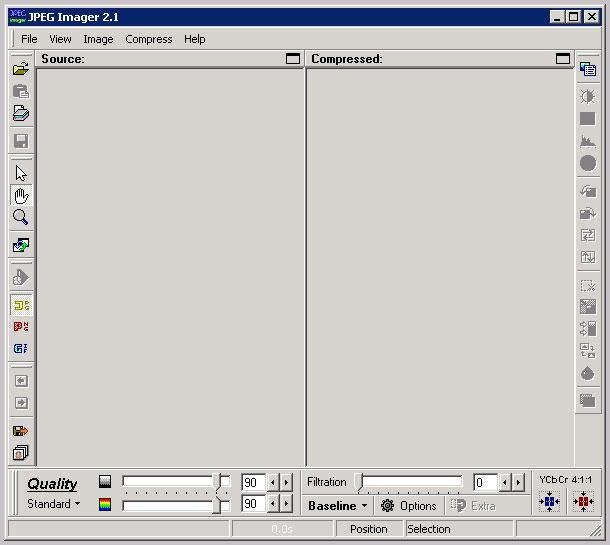
Для начала групповой обработки фотографий нужно нажать кнопку File list или выбрать пункт меню File|Batch|Edit...

Открывается окно File list.
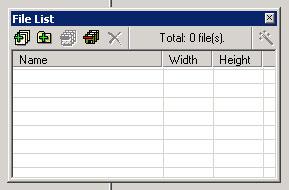
После этого нужно нажать кнопку Add folder...

выбрать папку, в которой лежат предназначенные для обработки фотографии и нажать ОК.
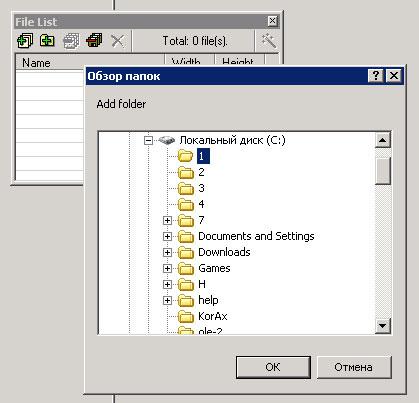
В окне File list появится список фотографий. Жмем кнопку Batch Wizard.
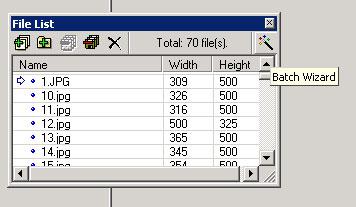
Открывается окно Batch Wizard на закладке Image.
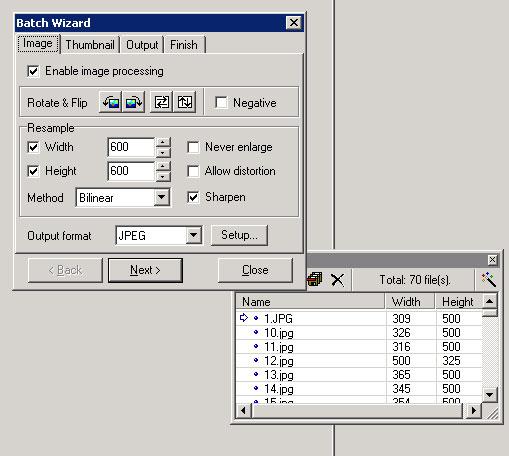
На этой закладке главное - выставить Width и Height - размеры в пикселах для фотографий, получаемых в результате обработки. Если хочется получить горизонтальные и вертикальные фотографии одинаковых размеров - эти размеры нужно указать одинаковыми. После этого указать тип получаемых графических файлов - jpeg, gif или png и нажать кнопку Setup. ткрывается окно Compression Settings.
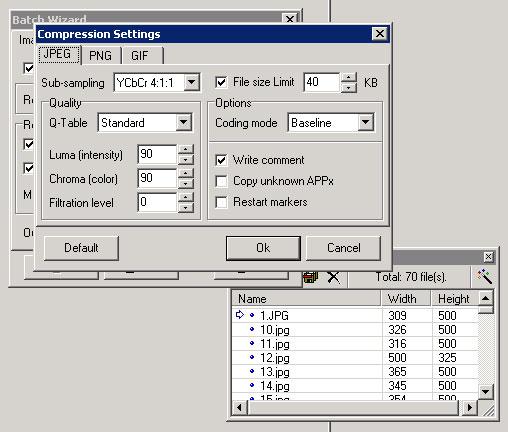
В нем самое главное - указать максимальный размер в KB получающихся фотографий в поле File size Limit и нажать Ok. После закрытия окна Compression Settings нажать Next и перейти на закладку Thumbnail.
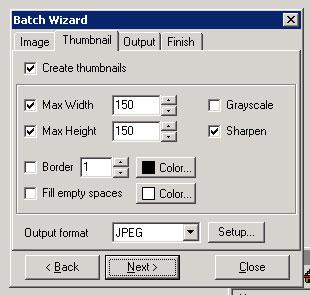
На ней, если нужно, поставить галку в поле Create thumbnails ( создать превьюшки - маленькие фотографии для предпросмотра ) и указать размеры превьюшек. После чего нажать Next и перейти на закладку Output.
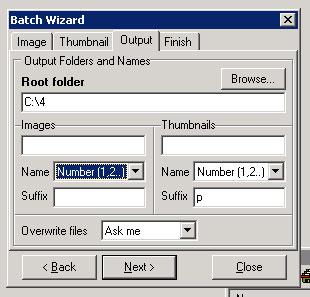
На ней нужно указать папку для получающихся фотографий ( лучше отличающуюся от папки с оригиналами фотографий ), вид названия фотографий ( либо цифры, либо такие же, как у исходных фотографий ) и суффикс для превьюшек. После чего нажать Next и перейти на закладку Finish.
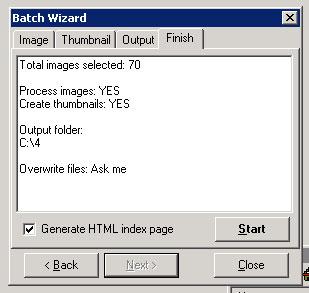
На ней можно установить галку в поле Generate HTML index page - сформируется примитивная страница со всеми превьюшками, и нажать Start. Это все.
Программа сохраняет установки, поэтому, если характеристики выходных файлов не меняются, можно завести на жестком диске две папки - для исходных и результирующих фотографий и использовать Jpeg Imager, ничего не меняя в настройках.
Источник: webmaster.sbridge.ru
- AdSense
- CMS
- CSS
- DLE
- Google Adwords
- HTML
- JavaScript
- Joomla CMS
- MySQL
- PHP
- PR
- SAPE
- SEO
- Web-дизайн
- XML
- Анализ
- Биржи ссылок
- Внешняя оптимизация
- Внутренняя оптимизация
- Графика
- Домены
- Заработок в интернете
- Защита сайта
- Индексация сайтов
- Интернет-маркетинг
- Ключевые слова
- Контекстная реклама
- Контент
- Методы продвижения
- Новости
- Обмен ссылками
- Основы продвижения
- Ошибки web-дизайна
- Поисковые системы
- Полезные сервисы
- Портфолио
- Семантическое ядро
- Советы по продвижению
- Создание сайтов
- Социальные сети
- ТИЦ
- Траст
- Трафик
- Файлообменники
- Хостинг
- Яндекс
info@vismech.ru